Widget di Windows 11 adalah halaman yang berisi kumpulan informasi dari berbagai macam sumber yang dapat dilihat sekilas oleh pengguna.
Dengan menggunakan widget, akan membantu pengguna Windows meningkatkan fungsionalitas secara keseluruhan dan menghemat waktu dengan mengurangi kebutuhan membuka aplikasi untuk tugas-tugas kecil, seperti memeriksa berita, ramalan cuaca, olahraga, saham, foto, lalu lintas, kalender, dan lainnya.
Widget pertama kali disajikan kepada publik sebagai Berita dan Minat pada Windows 10, tetapi respon dari pengguna Windows tidak seperti yang diharapkan.
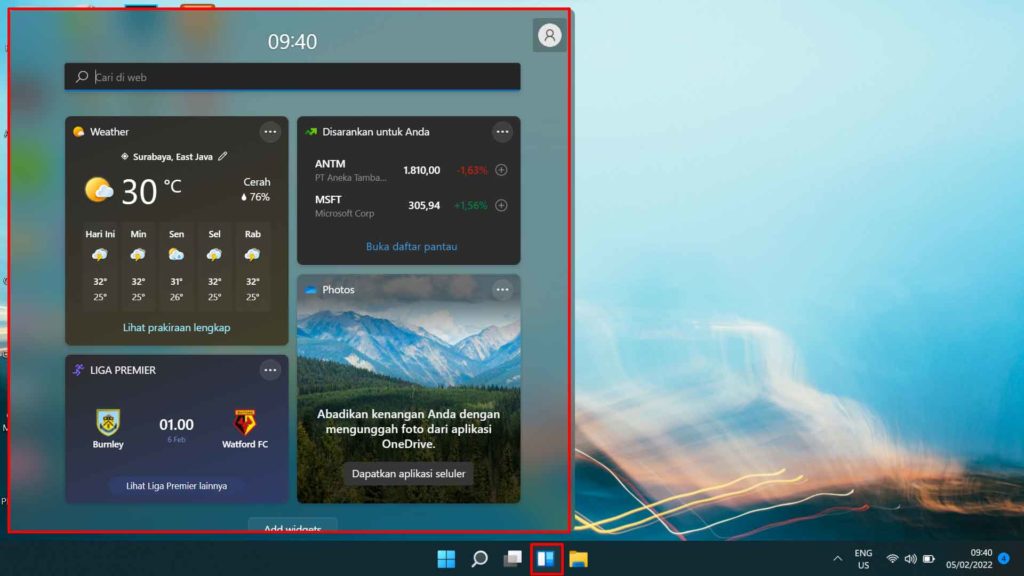
Untuk mengakses widget di Windows 11 sangatlah mudah, anda hanya perlu mengklik ikon widget di taskbar. Selain itu, Anda juga dapat mengakses menu Widget menggunakan pintasan keyboard (Win + W).
Banyak orang, termasuk saya sendiri, berpendapat bahwa widget bukanlah sesuatu yang kita butuhkan atau inginkan dan hanya menambah beban bagi PC.
Menghapus Ikon Widget Windows 11
Untuk menghapus ikon widget dari taskbar, bisa anda lakukan dengan cara:
- Buka “Setting” dengan menggunakan shortcut (Win + I).
- Pada jendela “Setting”, pada bidang sebelah kiri pilih “Personalization” dan pada bidang sebelah kanan geser ke bawah hingga anda menemukan “Taskbar”. Kemudian klik “Taskbar” untuk melihat opsi yang ada.
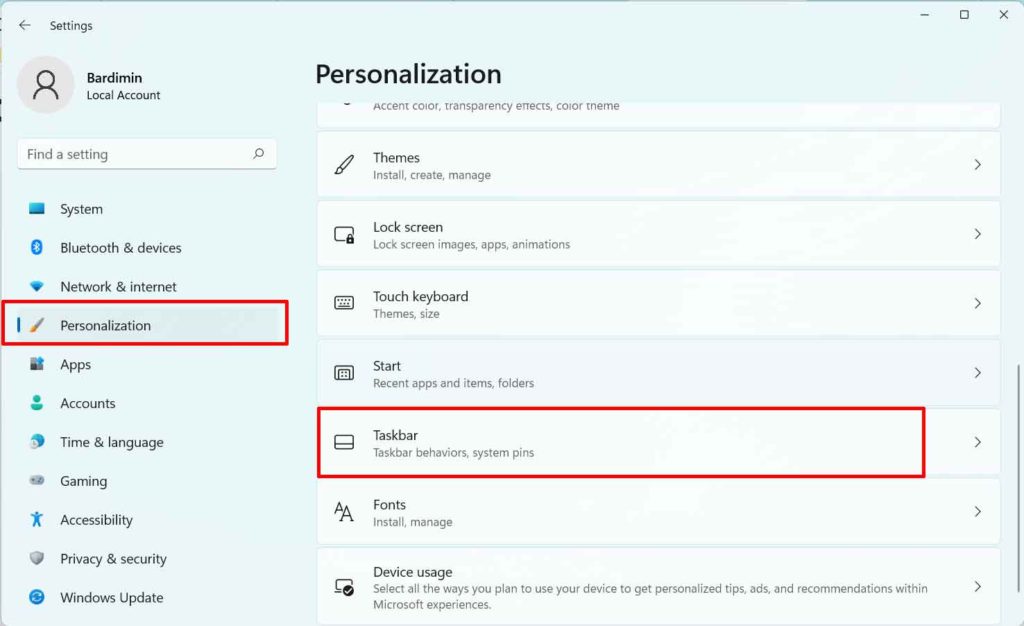
- Pada Taskbar items, pilih “Widget” dan geser tombol ke kiri untuk menonaktifkan widget.
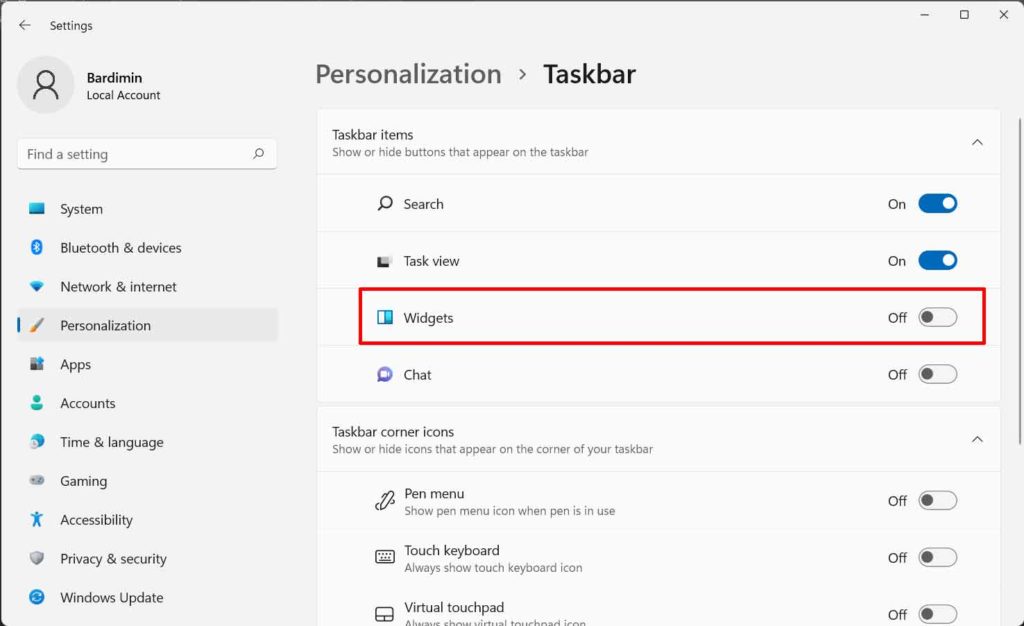
Cara ini hanya menghapus ikon Widget dari taskbar, Widget masih bisa di akses dengan menggunakan shortcut (Win + W) dan masih berjalan pada background
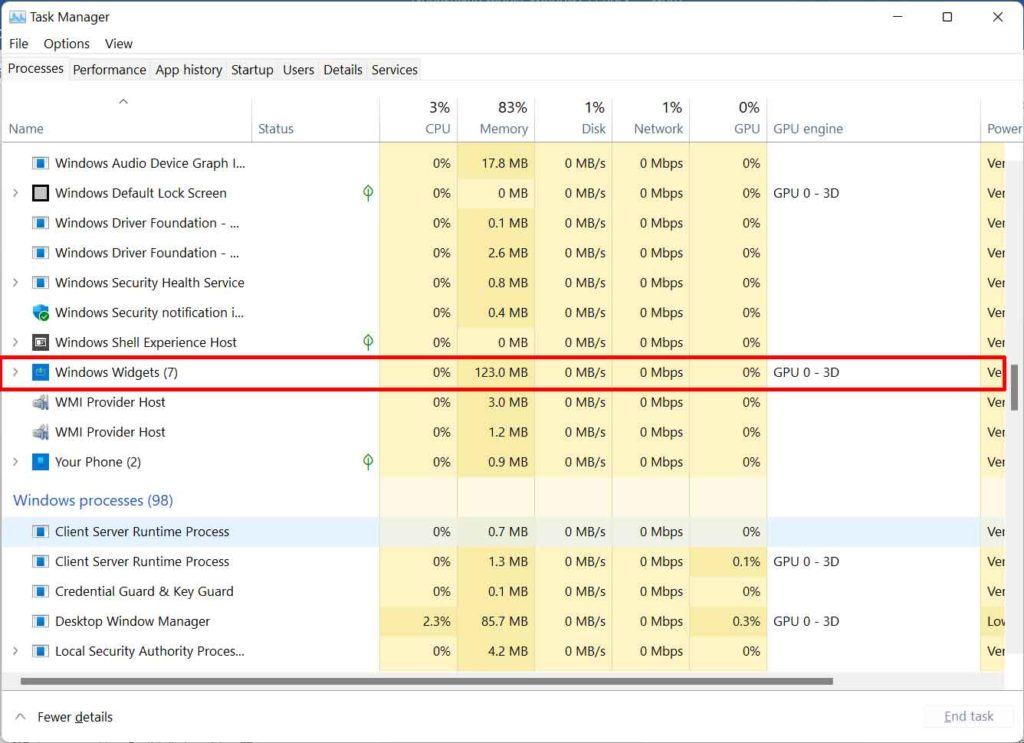
Menghapus Widget dengan Group Policy
Untuk menghapus Widget ada banyak cara, salah cara termudah adalah melalui “Group Policy”.
- Buka “Group Policy Editor” dengan cara klik tombol pencarian pada Taskbar, kemudian ketikkan “gpedit” pada bidang pencarian dan selanjutnya pilih dan klik ikon dari “Edit group policy”.
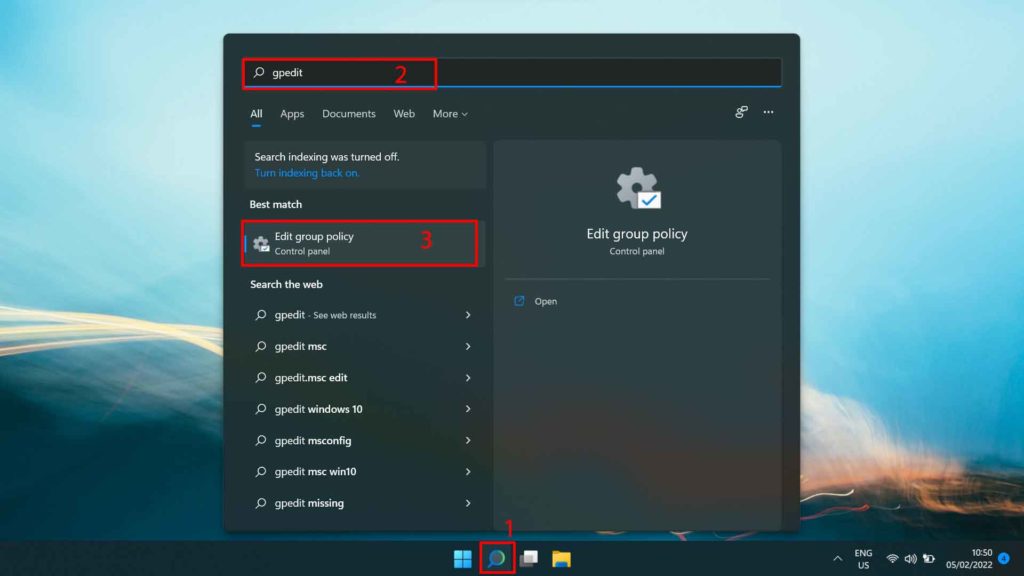
- Arahkan ke “Computer Configuration > Administrative Templates > Windows Components > Widgets”. Kemudian pada bagian sebelah kanan double klik pada “Allow widgets”.
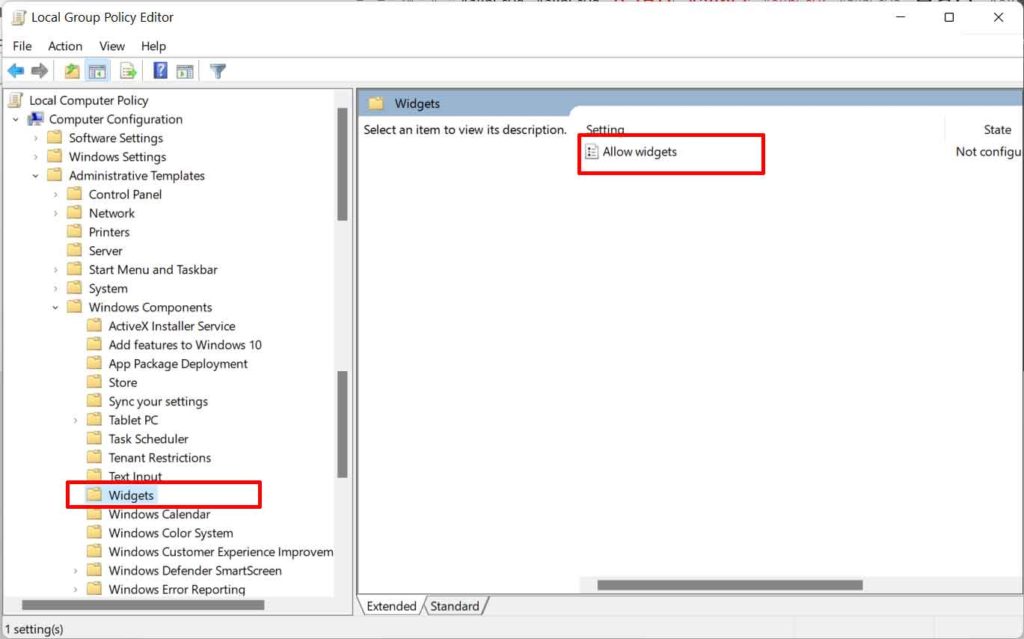
- Pada jendela yang muncul, pilih “Disabled” dan kemudian klik tombol “OK”.
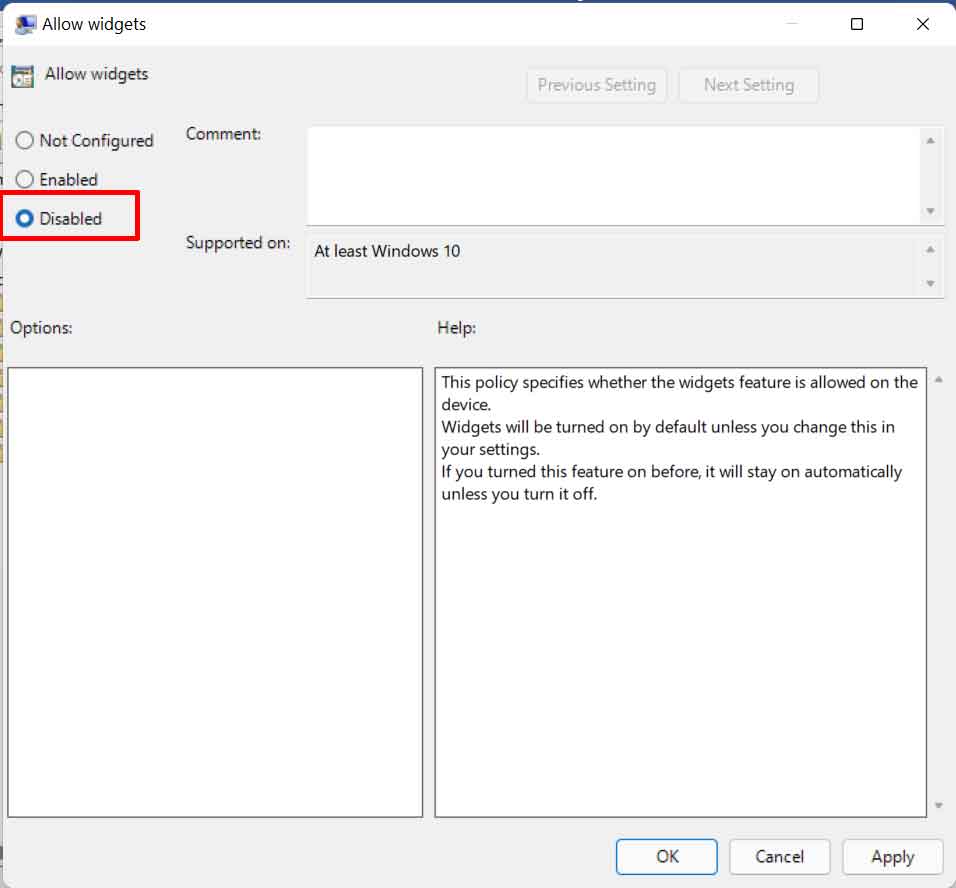
- Tutup jendela “Group Policy Editor”, kemudian restart PC anda untuk melihat hasilnya.
